AirPods için kuvvet sensörü, dokunmatik denetimi veya düğme ayarlarını değiştirme
iPhone, iPad, Mac, Apple TV aygıtınızda veya Apple Watch’unuzda AirPods 3, AirPods 4, AirPods Pro veya AirPods Max için düğme, kuvvet sensörü ya da dokunmatik denetimi ayarlarını hareket gereksinimlerinize uygun şekilde düzenleyebilirsiniz.
Hızlı bağlantılar
![]() iPhone veya iPad kullanarak kuvvet sensörü, dokunmatik denetimi veya düğme ayarlarını değiştirme
iPhone veya iPad kullanarak kuvvet sensörü, dokunmatik denetimi veya düğme ayarlarını değiştirme
![]() Mac kullanarak kuvvet sensörü, dokunmatik denetimi veya düğme ayarlarını değiştirme
Mac kullanarak kuvvet sensörü, dokunmatik denetimi veya düğme ayarlarını değiştirme
![]() Apple Watch kullanarak kuvvet sensörü, dokunmatik denetimi veya düğme ayarlarını değiştirme
Apple Watch kullanarak kuvvet sensörü, dokunmatik denetimi veya düğme ayarlarını değiştirme
![]() Apple TV aygıtınızı kullanarak kuvvet sensörü, dokunmatik denetimi veya düğme ayarlarını değiştirme
Apple TV aygıtınızı kullanarak kuvvet sensörü, dokunmatik denetimi veya düğme ayarlarını değiştirme
Kuvvet sensörü, dokunmatik denetimi veya düğme ayarlarını iPhone’u veya iPad’i kullanarak değiştirme
iPhone’unuzda veya iPad’inizde Ayarlar uygulamasına
 gidin.
gidin.Erişilebilirlik’e dokunun, sonra AirPods’a dokunun.
AirPods’unuzu seçin.
Aşağıdaki seçeneklerin herhangi birini ayarlayın:
Basma Hızı: Bir eylem düğmelere, kuvvet sensörüne veya dokunmatik denetimine birden fazla kez basılmasını gerektiriyorsa eylemin gerçekleşmesi için ne kadar hızlı basmanız gerektiğini ayarlayın.
Basılı Tutma Süresi: Eylemin gerçekleşmesi için AirPods’unuzdaki düğmeleri, kuvvet sensörünü veya dokunmatik denetimini basılı tutmanız gereken süreyi ayarlayın.
AirPods Pro 2 ve AirPods Pro 3 için Ses Yüksekliği Denetimi Sap kısmında yukarı veya aşağı kaydırarak ses yüksekliğini denetlemek istemiyorsanız Ses Yüksekliği Kaydırma’yı kapatın.
Ses Yüksekliği Kaydırma’nın altında bir seçeneğe dokunarak kaydırma uzunluğunu da ayarlayabilirsiniz.
Mac kullanarak kuvvet sensörü, dokunmatik denetimi veya düğme ayarlarını değiştirme
Mac’inizde Sistem Ayarları uygulamasına
 gidin.
gidin.Kenar çubuğunda Erişilebilirlik’i
 tıklayın, sonra Ses’i tıklayın (aşağı kaydırmanız gerekebilir).
tıklayın, sonra Ses’i tıklayın (aşağı kaydırmanız gerekebilir).AirPods’unuzu seçin.
Aşağıdaki seçeneklerin herhangi birini ayarlayın:
Basma hızı: Bir eylem düğmelere veya kuvvet sensörüne birden fazla kez basılmasını gerektiriyorsa eylemin gerçekleşmesi için ne kadar hızlı basmanız gerektiğini ayarlayın.
Basılı tutma süresi: Eylemin gerçekleşmesi için AirPods’unuzdaki düğmeleri veya kuvvet sensörünü basılı tutmanız gereken süreyi ayarlayın.
AirPods Pro 2 ve AirPods Pro 3 için Ses Yüksekliği Denetimi Sap kısmında yukarı veya aşağı kaydırarak ses yüksekliğini denetlemek istemiyorsanız Ses Yüksekliği Denetimi’ni kapatın.
Apple Watch kullanarak kuvvet sensörü, dokunmatik denetimi veya düğme ayarlarını değiştirme
AirPods’unuzu takın ve kulaklığın Apple Watch’unuza bağlı olduğundan emin olun.
Apple Watch’unuzda Ayarlar uygulamasına
 gidin.
gidin.Erişilebilirlik’e dokunun, AirPods’a dokunun, sonra ayarları seçin.
Apple TV aygıtınızı kullanarak kuvvet sensörü, dokunmatik denetimi veya düğme ayarlarını değiştirme
AirPods’unuzu takın ve kulaklığın Apple TV 4K’nıza veya Apple TV HD’nize bağlı olduğundan emin olun.
Apple TV 4K’nızda veya Apple TV HD’nizde Ayarlar uygulamasına
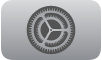 gidin.
gidin.Erişilebilirlik’i seçin, AirPods’u seçin, listede AirPods’unuzu seçin, sonra aşağıdakilerden herhangi birini ayarlayın:
Basma Hızı: Bir eylem düğmelere, kuvvet sensörüne veya dokunmatik denetimine birden fazla kez basılmasını gerektiriyorsa eylemin gerçekleşmesi için ne kadar hızlı basmanız gerektiğini ayarlayın.
Basılı Tutma Süresi: Eylemin gerçekleşmesi için AirPods’unuzdaki düğmeleri, kuvvet sensörünü veya dokunmatik denetimini basılı tutmanız gereken süreyi ayarlayın.
AirPods’unuzun erişilebilirlik ayarlarını işitme gereksinimlerinize uygun şekilde de değiştirebilirsiniz. AirPods için kulaklık kolaylıklarını ayarlama konusuna bakın.